win7纯净版系统怎么设置离线下载,win7设置补丁离线下载的方法
时间:2016-03-09 来源:互联网 浏览量:
win7纯净版系统启动休眠功能后,正在下载的补丁也就停止下载了,我们再打开系统的时候就会发现补丁下载失败。遇到这种情况该怎么处理?下面就跟大家说说win7纯净版系统怎么设置离线下载,感兴趣的用户可以看看。
win7设置补丁离线下载的方法:
1、按“WIN+R”打开运行窗口,输入“Regedit”命令后按下回车,打开注册表编辑。
2、在弹出注册表编辑中展开以下注册子项HKEY_LOCAL_MacHINE\SYSTEM\CurrentControlSet\Control \SessionManager\Power。
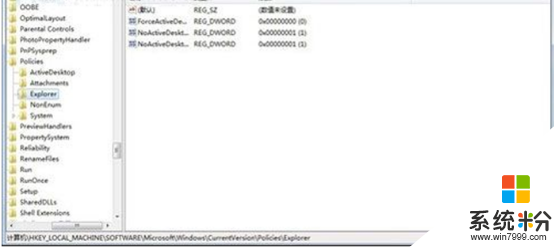
3、在右侧列表空白处右键点击,选择新建一个“Dword32位”的值,命名为 “AwayModeEnabled”,双击打开键值,把该数值数据改为“1”(16进制)。点击“确定”后,退出注册表编辑器即可。
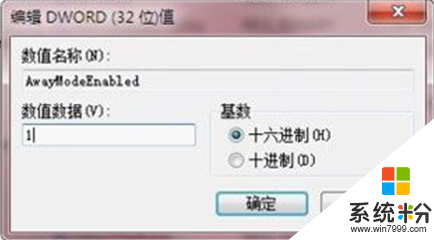
PS:通过以上对技术员联盟win7系统离线下载的设置方法介绍后,便可享受无阻碍的下载,能很快的使用到下载的文件,不需要等待更多的时间!有兴趣赶紧去试试吧!当然,以后用户不想再使用这项功能时,按照上面顺序把创建的键值删除掉就OK了。
推荐阅读:让Win7休眠恢复时不断网
我要分享:
相关教程
- ·win7无线热点怎么设置|win7设置无线热点的方法
- ·win7无法离开家庭组怎么办|win7设置离开家庭组的方法
- ·Win7系统怎麽将win7纯净自选安装版窗口设置成保护眼睛的豆绿色,Win7系统将win7纯净自选安装版窗口设置成保护眼睛的豆绿色的方法
- ·win7系统怎么设置无线网络共享,win7设置无线网络共享的方法
- ·win7怎麽开启无线、无线网络连接设置,win7开启无线、无线网络连接设置的方法
- ·win7纯净版蓝牙在哪里,win7系统蓝牙设置方法
- ·win7原版密钥 win7正版永久激活密钥激活步骤
- ·win7屏幕密码 Win7设置开机锁屏密码的方法
- ·win7怎么硬盘分区 win7系统下如何对硬盘进行分区划分
- ·win7 文件共享设置 Win7如何局域网共享文件
Win7系统教程推荐
- 1 win7原版密钥 win7正版永久激活密钥激活步骤
- 2 win7屏幕密码 Win7设置开机锁屏密码的方法
- 3 win7 文件共享设置 Win7如何局域网共享文件
- 4鼠标左键变右键右键无法使用window7怎么办 鼠标左键变右键解决方法
- 5win7电脑前置耳机没声音怎么设置 win7前面板耳机没声音处理方法
- 6win7如何建立共享文件 Win7如何共享文件到其他设备
- 7win7屏幕录制快捷键 Win7自带的屏幕录制功能怎么使用
- 8w7系统搜索不到蓝牙设备 电脑蓝牙搜索不到其他设备
- 9电脑桌面上没有我的电脑图标怎么办 win7桌面图标不见了怎么恢复
- 10win7怎么调出wifi连接 Win7连接WiFi失败怎么办
Win7系统热门教程
- 1 装win7提示找不到硬盘驱动器怎么解决【图文】
- 2 Windows 7 屏幕倒回来怎么办?win7屏幕倒了怎么恢复?
- 3 Win7系统桌面图标不能自动刷新 桌面需要手动刷新该如何解决 Win7系统桌面图标不能自动刷新 桌面需要手动刷新该怎么解决
- 4win7系统自带截图工具无法运行怎么办
- 5Win7的运行命令在哪?怎样调出运行命令? Win7的运行命令在哪?调出运行命令的方法
- 6宏基 Acer E1-470G笔记本预装linux换成Win7系统的图文教程 宏基 Acer E1-470G笔记本预装linux换成Win7系统的详细教程
- 7远程桌面登录后让Win7笔记本记住远程密码的设置方法有哪些 远程桌面登录后让Win7笔记本记住远程密码如何设置
- 8Win7下 U盘供电不足怎么解决 如何解决Win7下 U盘供电不足
- 9Win7将fat32分区转为ntfs分区的方法 fat32分区怎么转为ntfs分区
- 10怎样让win7旗舰版电脑在低电量时自动关机? 让win7旗舰版电脑在低电量时自动关机的方法?
最新Win7教程
- 1 win7原版密钥 win7正版永久激活密钥激活步骤
- 2 win7屏幕密码 Win7设置开机锁屏密码的方法
- 3 win7怎么硬盘分区 win7系统下如何对硬盘进行分区划分
- 4win7 文件共享设置 Win7如何局域网共享文件
- 5鼠标左键变右键右键无法使用window7怎么办 鼠标左键变右键解决方法
- 6windows7加密绿色 Windows7如何取消加密文件的绿色图标显示
- 7windows7操作特点 Windows 7的特点有哪些
- 8win7桌面东西都没有了 桌面文件丢失了怎么办
- 9win7电脑前置耳机没声音怎么设置 win7前面板耳机没声音处理方法
- 10多个程序或窗口之间切换 如何在windows7中利用快捷键切换多个程序窗口
